Najlepsze aplikacje do klonowania aplikacji na iPhonea w celu uruchomienia wielu kont | Nie jest wymagany jailbreak

Dowiedz się, jak sklonować aplikacje na iPhone
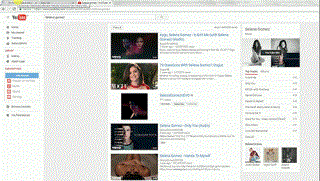
Google Chrome to popularna przeglądarka internetowa, którą pokochały miliony użytkowników. Od 2002 roku Google Chrome dostarcza nam najlepsze usługi, takie jak błyskawiczna szybkość przeglądania, łatwy w użyciu interfejs i wiele więcej. Google Chrome ma kilka asów w dołku, które znacznie ułatwiłyby nam życie i poprawiły komfort użytkowania.
Pozwól, że przedstawimy Ci kilka wskazówek i wskazówek, które poprawią Twoje wrażenia z przeglądania.
Przeczytaj także: Aktualizacje Google Chrome mogą zawierać wbudowany Adblocker
Wskazówka nr 1: przeciągnij wiele kart jednocześnie
Wielu z nas jest zaznajomionych z przeciąganiem i upuszczaniem kart do nowego okna przeglądarki. Ale możesz nie wiedzieć, że możesz przeciągnąć wiele kart jednocześnie. Aby to zrobić, musisz nacisnąć CTRL i kliknąć wszystkie karty, które chcesz przeciągnąć, a następnie upuścić je w nowym oknie przeglądania. W przypadku użytkowników MAC zastąp CTRL klawiszem Command.
Chrome Tip nr 2: Łatwy sposób na poznawanie słów i fraz
Możesz podświetlić słowo i przeciągnąć i upuścić w polu Omni, aby przeprowadzić wyszukiwanie w Internecie jest tak proste, jak wykonanie opcji kopiowania i wklejania. Powiedziawszy to, możesz również kliknąć prawym przyciskiem myszy podświetlone słowo, a otrzymasz wyskakujące okienko umożliwiające wyszukiwanie tego słowa w Internecie. W przypadku użytkowników MAC naciśnij Command i kliknij podświetloną opcję.
Wskazówka nr 3: odzyskaj przypadkowo zamknięte karty
Przypadkowo zamknąłeś kartę, nad którą pracowałeś? Nie martw się, ponieważ możesz to łatwo przywrócić. Wystarczy nacisnąć Ctrl+Shift+T (Command+Shift+T dla MAC) i Voila! Chrome otworzy ostatnio zamkniętą kartę. Aby uzyskać więcej zamkniętych kart, naciskaj klawisze, chrome otworzy karty z historii przeglądania.
Jest też inny sposób, Otwórz Google Chrome, kliknij prawym przyciskiem myszy nową kartę, pojawi się wyskakujące okienko, wybierz Otwórz ponownie zamknięte karty.
Przeczytaj także: Google Chromebook - idealne połączenie komputerów Mac i Windows
Chrome Tip nr 4: Użyj paska Omni, aby wyszukać osobiste konto Gmail

Możesz ustawić to samo dla Dysku Google, korzystając z tego adresu URL https://drive.google.com/#search/%s
Zwiększy to wydajność i skróci czas potrzebny na przeszukiwanie e-maili.
Chrome Tip nr 5: Przeciągnij adres URL, aby stał się zakładką
Jeśli chcesz dodać zakładkę do często odwiedzanej strony internetowej, wystarczy zaznaczyć / wybrać adres URL i przeciągnąć go do paska zakładek i gotowe. Teraz możesz łatwo uzyskać dostęp do strony internetowej w dowolnym momencie.

Przeczytaj także: Prosta sztuczka dla Twojego Chromebooka, która ułatwi wielozadaniowość
Chrome Tip nr 6: przełączaj się między kartami za pomocą poleceń klawiszy.
Co zrobić, jeśli pracujesz na jednej z zakładek i musisz szybko przejrzeć inną? Po prostu przytrzymaj klawisz Control (klawisz poleceń na MAC) i klawisz numeryczny. Załóżmy, że pracujesz na karcie 2 i chcesz przeglądać kartę 7, naciśnij CTRL i 7 (Command + 7). Numer od 1 do 9, każdy numer jest powiązany z otwartymi zakładkami, numer 1 będzie pierwszą zakładką po lewej stronie, która przesunie się do 9 w prawo.

Chrome Tip nr 7: Nie musisz instalować aplikacji, aby przeglądać zdjęcia i filmy
Chcesz oglądać zdjęcia lub filmy, ale nie chcesz instalować żadnej aplikacji? Po prostu przeciągnij film lub zdjęcie, które chcesz zobaczyć, do przeglądarki.
Porada Chrome nr 8: chcesz wrócić na stronę po ostatniej odwiedzonej stronie.
Aby ponownie odwiedzić stronę po ostatniej odwiedzonej, przytrzymaj strzałkę wstecz obok pola Omni, zobaczysz listę odwiedzonych stron internetowych.
Porada dotycząca Chrome nr 9: kontroluj, co zezwalasz na przechwytywanie określonych stron internetowych.
Możesz sprawdzić i kontrolować informacje przechwycone przez strony internetowe, klikając ikonę strony wyświetlaną po lewej stronie adresu URL.
Przeczytaj także: Przewijanie zakotwiczenia w Chrome sprawia, że przeglądanie mobilne jest mniej irytujące!
Wskazówka dotycząca Chrome nr 10: dodaj „przeglądarkę dla gości”
Podobnie jak konto gościa w systemie operacyjnym Windows, aby chronić historię przeglądania przed znajomymi, w Chrome możesz utworzyć przeglądarkę gościa
Chrome-> Ustawienia-> Włączanie przeglądania jako gość -> Dodaj osobę
Wybierz dowolną ikonę, aby dodać osobę.
Teraz byłby skrót na pulpicie do Chrome utworzony z imieniem tej osoby.
Możesz także kontrolować i sprawdzać, do jakich stron internetowych ta osoba uzyskała dostęp, jeśli klikniesz zaloguj się, aby kontrolować i przeglądać strony internetowe odwiedzane przez tę osobę.

Niektóre skróty klawiaturowe:
Oto kilka hacków, które mogą poprawić komfort przeglądania i zaoszczędzić czas.
Dowiedz się, jak sklonować aplikacje na iPhone
Dowiedz się, jak skutecznie przetestować kamerę w Microsoft Teams. Odkryj metody, które zapewnią doskonałą jakość obrazu podczas spotkań online.
Jak naprawić niedziałający mikrofon Microsoft Teams? Sprawdź nasze sprawdzone metody, aby rozwiązać problem z mikrofonem w Microsoft Teams.
Jeśli masz dużo duplikatów zdjęć w Zdjęciach Google, sprawdź te cztery skuteczne metody ich usuwania i optymalizacji przestrzeni.
Chcesz zobaczyć wspólnych znajomych na Snapchacie? Oto, jak to zrobić skutecznie, aby zapewnić znaczące interakcje.
Aby zarchiwizować swoje e-maile w Gmailu, utwórz konkretną etykietę, a następnie użyj jej do utworzenia filtra, który zastosuje tę etykietę do zestawu e-maili.
Czy Netflix ciągle Cię wylogowuje? Sprawdź przyczyny oraz 7 skutecznych sposobów na naprawienie tego problemu na dowolnym urządzeniu.
Jak zmienić płeć na Facebooku? Poznaj wszystkie dostępne opcje i kroki, które należy wykonać, aby zaktualizować profil na Facebooku.
Dowiedz się, jak ustawić wiadomość o nieobecności w Microsoft Teams, aby informować innych o swojej niedostępności. Krok po kroku guide dostępny teraz!
Dowiedz się, jak wyłączyć Adblock w Chrome i innych przeglądarkach internetowych, aby móc korzystać z wartościowych ofert reklamowych.








